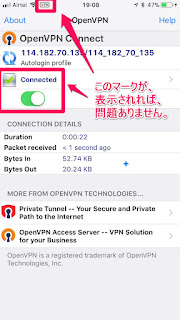はじめに
iPhone XSを買ってから初めて、インドに行く機会がありましたので、GIgskyと契約し、使用してみることにしました。
その時の設定方法と、インドで使用した際の使用レビューを記載しています。
Gigskyとの契約方法
一番シンプルな方法は、Gigskyアプリでやることです。
言われるがままに入力していけば、使えるようになり、自動でアクティベートもしてくれます。
具体的には、アプリをダウンロードして、①目的地と料金プランを設定し、アカウント作成後、②支払い情報を入力すれば、自動でアクティベートされます。
その際に、③主回線と副回線を選ぶ必要があります。
どのプランで電話やデータ通信するのかを選んであげないと海外にいった際に高額請求となる可能性があるので注意してください。
目的地の設定
初期状態ではGPSにて目的地が設定されています。
日本で行き先を設定する場合には画面下の「目的地を変更」にて変更するようにしてください。


支払い画面
設定内容が正しければ、データ購入をクリック


主回線と副回線の選択
電話/データ通信をどの回線でするのかを設定してください。
自動で設定された後に、帰国して主回線に切り替え、その後に変更したい方や、何かの理由で切り替えたい方に回線の切り替え方法を共有します。
モバイルデータ通信の切り替え方法
基本はいじらなくて問題ありません。
①設定>モバイル通信>デフォルトの音声回線>使いたい回線を選択
モバイルデータ通信の切り替え方法
海外に行った場合は、データ通信を使いたい方は、こちらを変更してください。
①設定>モバイル通信>以前”副回線”として使用>オンにする
②設定>モバイル通信>モバイルデータ通信>副回線を選択
eSIMをGigskyで使用レビュー@インド
使用することは出来まして、バッチリ通信できました。
しかしインドでGigskyを使用すると、3Gしか対応していないため、通信速度が遅く使う気になれません。
メッセージを送るのがやっとで、動画を流すのは不可能です。
プロファイルが悪さをしているかと思いまして、削除してみましたが特に変わりありませんでした。
LTE(4G)対応国は下記の通りです。(2016年4月時点)
アイルランド、アゾレス諸島、イギリス、イタリア、イビサ島、オランダ、カナダ、カナリア諸島、ギリシャ、スイス、スペイン、セウタ、チェコ、デンマーク、ドイツ、ニュージーランド、フランス、ベルギー、ポーランド、ポルトガル、マデイラ諸島、マヨルカ島、メノルカ島、メリリャ、ルーマニア、ルクセンブルク、韓国、南アフリカ
プロファイルインストール時の注意事項
格安SIMを利用している方は、プロファイルをインストールする方もいらっしゃるかと思いますが、プロファイルインストール時に、回線の設定に注意しないと、データ通信ができなくなってしまいますので注意してください。
インストールする際は、回線を切り替えた上で更新しないと、現状の回線にインストールされてしまいます。
例えば下記のような設定にしていると、Gigskyにプロファイルがインストールされてしまい、データ通信不可となってしまいますので注意してください。
主回線 IIJmio > こちらにプロファイルをインストールしたい
副回線 Gigsky > こちらでデータ通信をしている
まとめ
インドで4G使えないことは落とし穴でした。。。
次はどうしましょうかね〜、AirtelやJioがeSIMに対応しているようなので、そちらでできるのかどうかをチャレンジしたいと思います。
面倒な方は、AISのSIM2Flyをアマゾンなどで購入してから、海外に行くことをオススメします。
そちらはAirtelの回線を使用していますので、インドなりに通信速度が速く、どこでも使えます。